在Word文档中如何绘制直线呢?
1、打开“绘图”工具栏,方法为点击菜单栏的“视图”-“工具栏”,找到“绘图”,即可调出绘图工具栏;

2、点击绘图工具栏中的直线绘制工具;

3、在编辑区空白处单击左键,按住不放,拖出一根直线;
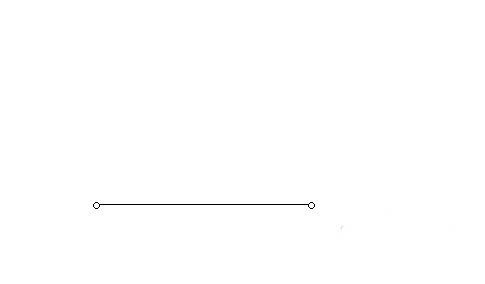
4、选中直线,右击,在弹出的菜单中找到“设置自选图形格式”
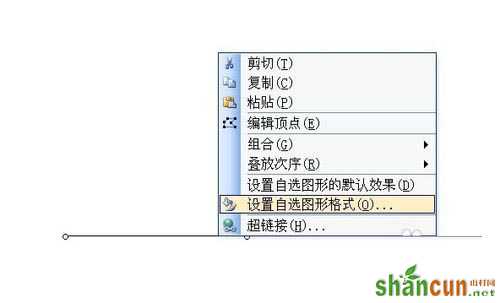
5、在“颜色与线条”选项卡中,可以设置直线的颜色和线形,粗细,箭头等。

6、在“大小”选项卡中可以设置直线的 长度和宽度,后旋转角度等参数;

注意事项
画直线的同时按着Shift键,将可以画出15°、30°、45°、60°、75°等具有特殊角度的直线。按住Ctrl键可画出自中间向两侧延伸的直线,同时按住这两个键则可画出自中间向两侧延伸的具有特殊角度的直线。
相关知识:Word文档字数统计如何全自动















